FAQ RocketChat
Gibt es eine Einstellung, durch die sich Rocket.Chat beim Start des PCs automatisch öffnet?
Nicht im Programm selbst. Man kann allerdings eine Verknüpfung der exe-Datei in den Windows Startordner kopieren, wodurch das Programm nach dem Login automatisch gestartet wird.
Hierzu erstellen Sie eine Verknüpfung des Programms und legen diese dann im Windows Autostart Ordner ab. Eventuell müssen Sie, um den Ordner „AppData“ sehen zu können, unter „Ansicht“ die Option „Ausgeblendete Elemente“ aktivieren.
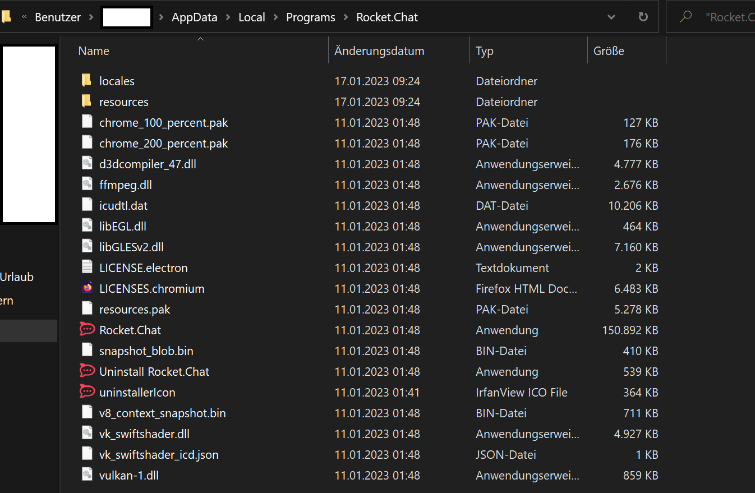

Warum wird Mattermost durch Rocket.Chat ersetzt?
Rocket.Chat erfüllt die Anforderungen der Universität Kassel in Bezug sowohl auf den Datenschutz als auch auf die allgemeine Funktionalität besser. So ist Rocket.Chat zum Beispiel an das IDM angebunden, wodurch Passwort und Namensänderungen direkt synchronisiert werden.
Nachdem ich einen Channel/eine Diskussion gelöscht habe, zeigt mir die Rocket.Chat Anwendung nur noch einen grauen Bildschirm an.
Der Server muss einmal neu geladen werden. Hierzu mit Rechtsklick auf das Uni-Kassel-Server Symbol (die rote Rakete oben links) klicken und dann „reload Server“ oder „Server neu laden“ auswählen.
Wie erhalten externe Nutzer Zugriff auf Rocket.Chat?
Bitte nutzen folgen Sie hierfür der Anleitung zum Erstellen externer RocketChat-Accounts.
Wie kann ich den Benachrichtigungston bei neuen Nachrichten deaktivieren?
Auf das eigene Profil-Icon klicken und dann auf „Mein Konto“. Anschließend unter „Einstellungen“ ganz unten bei „Ton“ die Lautstärke des Benachrichtigungstons anpassen.
Ich habe ein privates Team/einen privaten Channel erstellt, aber niemand tritt bei
Sofern in dem den Channel übergeordneten Team nicht die Option „automatisches Beitreten“ aktiviert ist, müssen Nutzer manuell über das Mitglieder Icon hinzugefügt werden.
Warum kann ich meine:n Kolleg:in nicht im Team hinzufügen
Stellen Sie sicher, dass diejenige Person schon bei Rocketchat angemeldet war.
Wie kann ich verhindern, dass andere Personen mir Nachrichten per Rocket.Chat schicken?
Falls der Austausch über Direktnachrichten nicht erwünscht ist, kann man andere Personen blockieren. Klicken Sie hierfür im Direknachrichtenverlauf auf das Profilbild der Person und wählen Sie „Sperren“ aus.
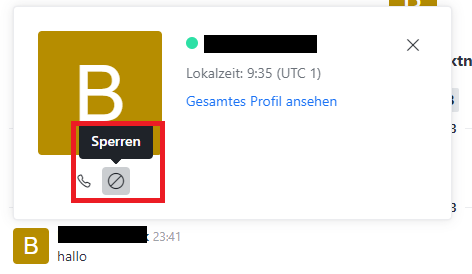
Anschließend können keine neuen Direktnachrichten geschrieben werden. Um die Blockierung aufzuheben, klicken Sie auf das Profilbild der Person und wählen Sie „Entsperren“.
In Team/Channel Chats können andere Personen nicht blockiert werden, es ist aber möglich, sie zu ignorieren. Klicken Sie dazu auf das Profilbild der Person und wählen Sie über das erweiterte Menü „Ignorieren“ aus.
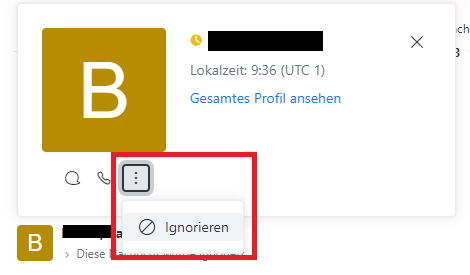
Anschließend sehen Sie anstelle der eigentlichen Nachrichten der Person nur noch die Meldung „Diese Nachricht wurde ignoriert“. Über den Pfeil vor der Nachricht können Sie sich die Originalnachricht anzeigen lassen. Um das Ignorieren aufzuheben, klicken Sie auf das Profilbild der Person und wählen Sie „Unignore“.
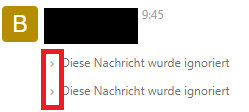
Warum wird nach einer Änderung des Anzeigenamens in Rocket.Chat der falsche Name angezeigt?
Falls nach einer Änderung des Anzeigenamens im IDM bei der Nutzung von Rocket.Chat noch der alte Anzeigename angezeigt wird, melden Sie sich bitte einmalig über den Browser an (rocketchat.uni-kassel.de). Anschließend sollte der Anzeigename korrekt synchronisiert werden.
